在多媒体演出、艺术展览、巡回剧场、沉浸式空间等专业场合中,项目往往涉及多个演出场地的管理与多台设备的同步执行。无论是一个剧组在全国巡演多个城市,还是一个沉浸式展厅分布于若干区域,只要涉及多点调度,控制逻辑就会变得复杂。而QLab作为强大的舞台媒体控制软件,不仅能灵活编排Cue序列,还具备出色的网络同步能力和跨设备联动能力。本文围绕“QLab如何管理多个场地 QLab如何实现多设备同步”两大核心问题,深入讲解实际应用中的方法与技巧,助你构建更高效、可扩展的控制系统。
一、QLab如何管理多个场地
在实际操作中,QLab并不直接提供“多场地工程管理”这样的概念,但它可以通过项目结构优化、模板统一、路径规范、条件判断等方式,实现对多个场地的高效管理。
1. 使用独立工程文件管理不同场地
每一个演出场地的舞台布局、设备配置、输出通道可能都有差异,建议为每个场地建立一个专属的QLab工程(.qlab4 或 .qlab5 项目文件)。
统一使用模板命名格式,如:

所有项目共享一个“母模板”,确保Cue结构和逻辑一致,只调整设备配置部分。
2. 利用“Target Patches”快速切换设备配置
QLab支持为每种媒体类型设置多个Patch(音频、视频、MIDI、OSC);
为不同场地预设 Patch 配置,比如音频输出1→剧场A的主扩声,音频输出2→剧场B的后区;
在“Settings → Audio/MIDI/Video Patch”中创建多个 Patch,并在每个场地工程中选择适配项。
3. 利用“Cue Lists”分区管理不同场地内容
同一个工程中,可以创建多个 Cue List,每个Cue List代表一个区域或一个空间段落;
举例:

每个Cue List可以独立运行、输出、触发,互不干扰,适合做巡演或多区域预演。
4. 使用条件判断Cue(QLab 5支持)
在QLab 5中,支持使用条件语句控制Cue是否执行;
可在Cue的属性中设置:

这样,一个Cue可以在多个工程中共用,但只在指定场地生效。
5. 媒体文件集中管理 + 相对路径引用
将所有媒体资源统一放入“Media Library”文件夹,并在不同工程中使用相对路径引用;
使用QLab的“Bundle Workspace”功能保存为打包项目,方便在多个设备和场地之间迁移。
这种结构化管理方式,可实现多个场地共享逻辑结构、快速部署、独立调度,避免重复维护,降低人为出错风险。
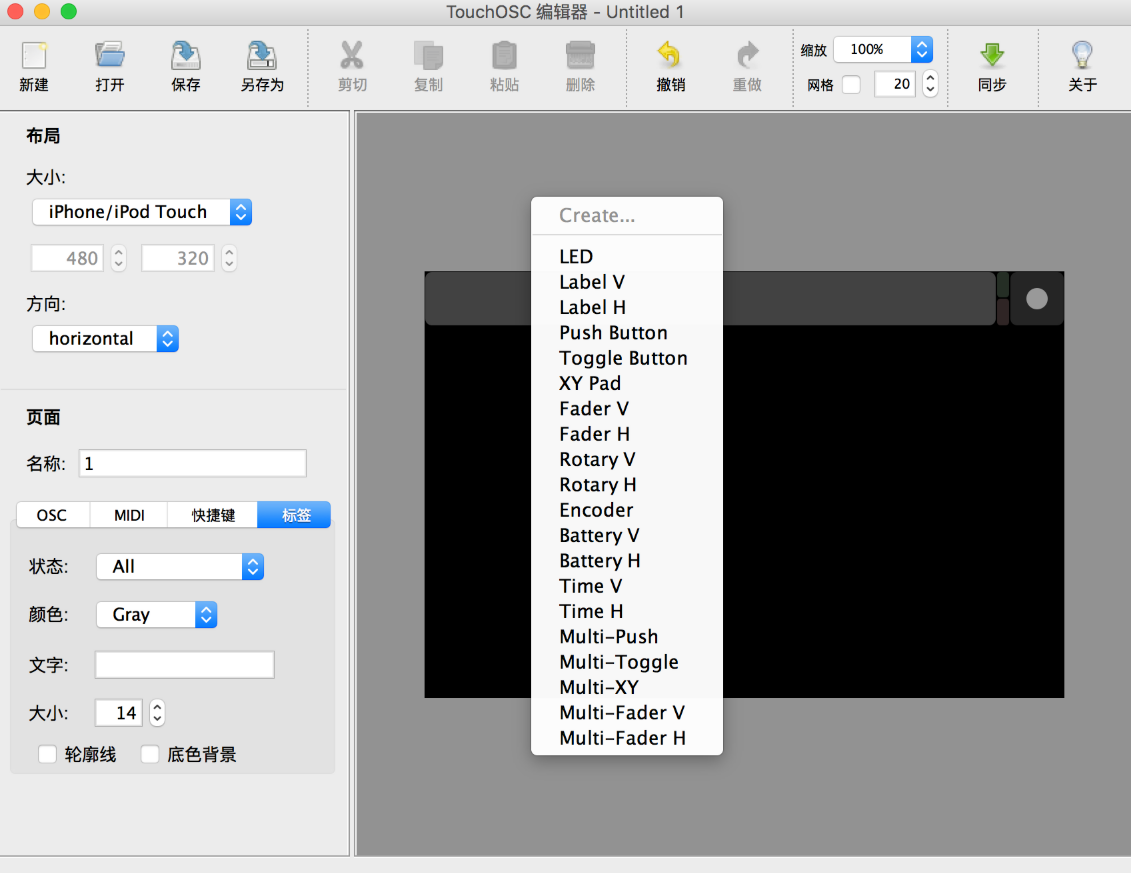
二、QLab如何实现多设备同步
在多设备控制场景中,例如多台Mac分别控制不同投影、音响、灯光或特效硬件,QLab提供了Network Sync、MIDI、OSC、Timecode、Script等多种同步机制,适应各种复杂联动需求。
1. 使用QLab内建的“Network Cue”进行控制联动
QLab支持在一台主控设备上,向局域网中的其他QLab设备发送控制指令:
启动/停止某个Cue
跳转到某个Cue编号
改变音量、位置、Layer等属性
步骤如下:
在主控QLab中创建一个“Network Cue”;
选择目标IP地址和端口(默认53000);
设置命令内容,如:
/cue/3/start
接收端需打开“Enable OSC Control”选项,监听主机命令。
这种方式适合在主从控制架构中由一台主机统一调度多台子设备。
2. 使用“Timecode Cue”驱动多个设备同步
若你希望所有设备在固定时间码下精确同步播放内容(如多通道视频),可使用MTC或LTC时间码方式;
设置如下:
在主机添加“Timecode Cue”,输出至音频通道或虚拟MIDI设备;
子设备配置“Timecode Input”,将Cue设为“Trigger on Timecode”;
每台设备将在收到指定时间码时自动启动Cue,保证毫秒级同步;
推荐使用数字音频接口或Dante等系统传输LTC时间码以提高准确性。
3. 利用MIDI Show Control(MSC)跨设备触发
适用于与灯光控台、其他播放系统(如Resolume、Watchout)之间的同步;
在QLab中创建“MIDI Cue”,发送MSC指令;
可实现:
Play/Pause/Stop;
Cue编号跳转;
Scene切换等。
4. 实时反馈与状态同步
为确保状态一致,可在被控设备中配置“OSC回传”:
每当Cue启动或完成,自动发送状态至主控;
主控根据反馈进行下一步判断或异常处理(如:设备卡顿,自动切换备用内容)。
5. 多主机协作(Cluster演出)方案建议
为避免一台主机崩溃导致全场停摆,可设置两台QLab主机为主备系统;
使用MIDI或OSC监听机制,当主机失联,备机接管;
也可使用硬件级控制切换器(如KVM、MIDI Merge)配合完成多机热备。
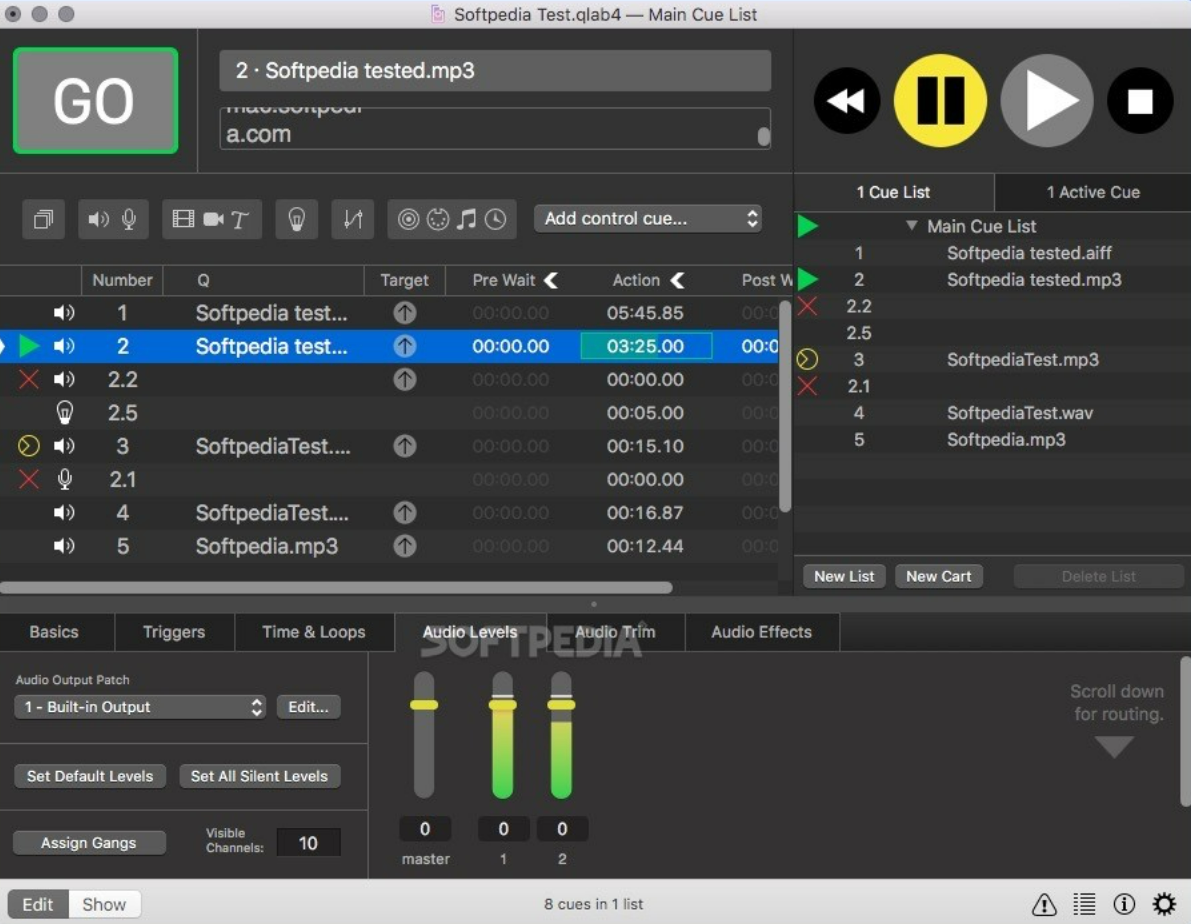
三、多场地 & 多设备控制的融合场景示例
在实际项目中,多个场地和多个设备控制常常是交叉出现的,例如:
案例1:城市灯光秀巡演系统
每个城市为一个项目文件,配置本地灯控和视频输出;
主控Mac发送OSC命令统一触发子设备;
所有城市设备通过VPN连线,可远程测试/预演。
案例2:沉浸式展厅多区域联动
展厅分为前厅、互动区、影院区,每区由一台Mac控制;
主机统一发出“Go”信号,所有区域素材同步播放;
每区域独立Loop、根据人流量自动调整亮度/音效层次。
案例3:多剧场巡回演出系统
演出团队使用一套QLab模板,在每个场地快速切换Patch;
主控机可自动识别当前场地并激活对应设置;
灯光、投影等其他系统通过MIDI联动QLab状态,实现一致性控制。
这种融合场景是现代多媒体项目最常见的运作模式,QLab已被大量应用于其中,验证其专业性与稳定性。
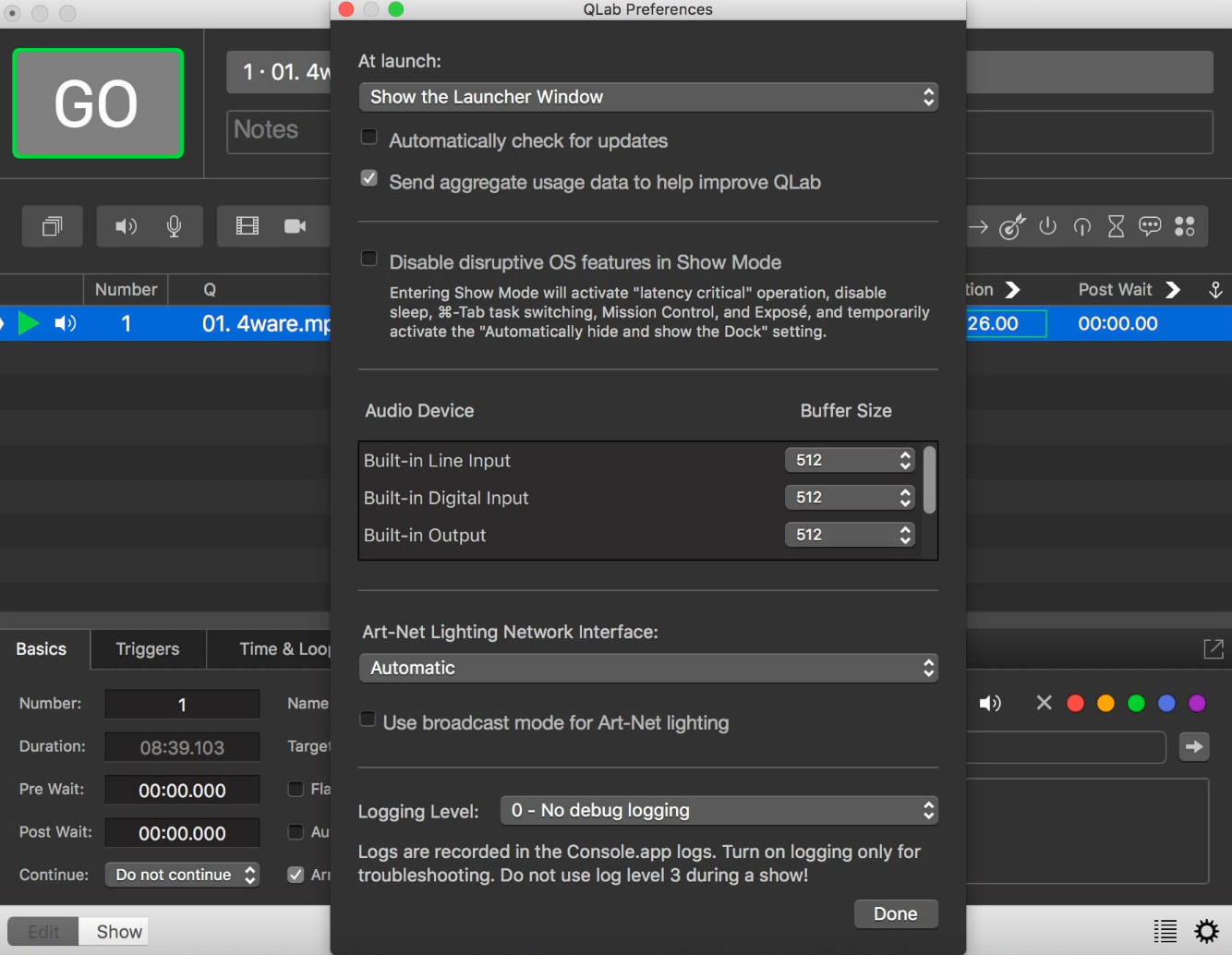
总结
通过本文我们深入探讨了“QLab如何管理多个场地 QLab如何实现多设备同步”这两个常见而关键的问题。在项目管理上,QLab通过模板化项目、Patch系统、Cue结构与路径规范,实现了对多场地演出的灵活配置与快速部署;而在多设备协同方面,通过Network Cue、Timecode Cue、MIDI、OSC等手段,QLab展现了专业级的联动控制能力。无论你是巡演剧团、展厅策展方,还是沉浸式体验开发团队,只要合理设计结构、熟练掌握同步机制,就可以让QLab成为你多点、多机、多场地运作的稳定中枢。

